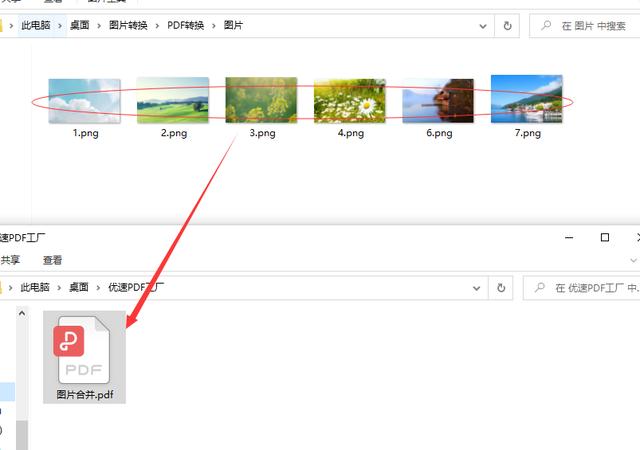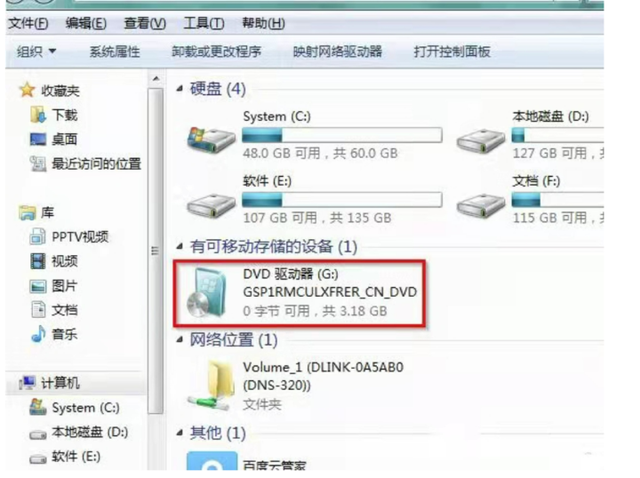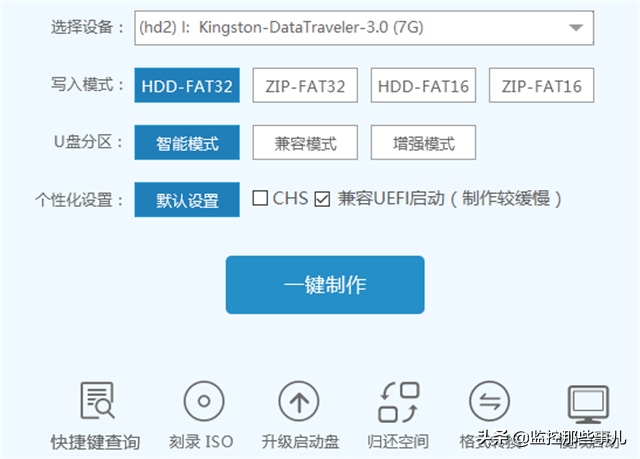多张图片合成一个pdf文件的操作方法!现在是计算机的时代,90%的工作任务都需要使用电脑才能帮助我们完成,需要用电脑处理各种文件,所以我们每个人都应该学会一些有必要的电脑文件处理能力。那么什么电脑文件操作起来比较困难的,那应该就是pdf了,最主要的原因就是pdf文件不容易编辑。
今天小编要为大家介绍的是如何将多张图片合成一个pdf文件,很多人更愿意将多张图片合并一个pdf后进行阅读,发送给领导或者客户时也会留下一个良好的印象,不然一次性发多张图片阅读体验很不好。请有需要的小伙伴继续往下看详细的操作步骤,一分钟学会图片合并成一个pdf的操作技能。
需要借助的工具:优速PDF工厂
工具下载地址:https://download.yososoft.com/YSPdf/YSPdf_TTY.exe

详细的合并方法如下:
第一步,在电脑上下载需要使用的“优速PDF工厂”工具软件,安装好之后打开使用。首页上有三大功能模块,我们点击中间的【文件转PDF】后进入内页再进行下一步操作。
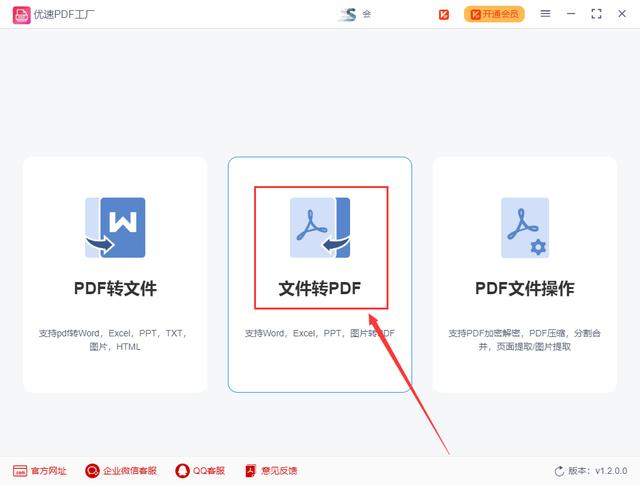
第二步,如下图所示,先在左边找到并点击【图片转PDF】功能进入内页,然后点击【添加文件】蓝色按键,将需合并成pdf的图片导入到软件中。
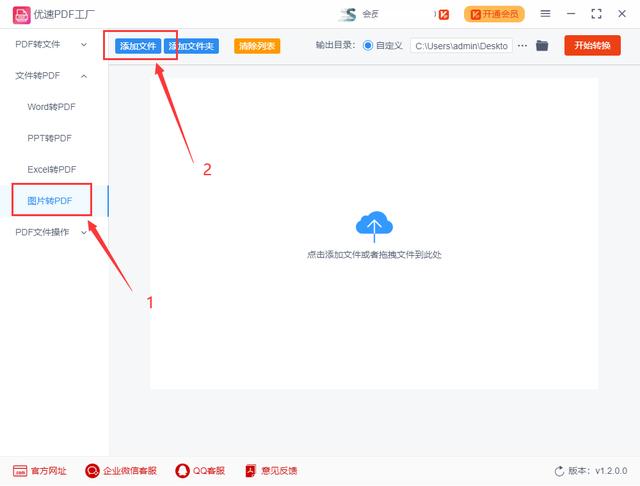
第三步,在“将所有图片合成一个PDF”右边选择“是”,再输入合并后的pdf文件名称;然后设置输出目录,用来保存合并后的pdf文件。
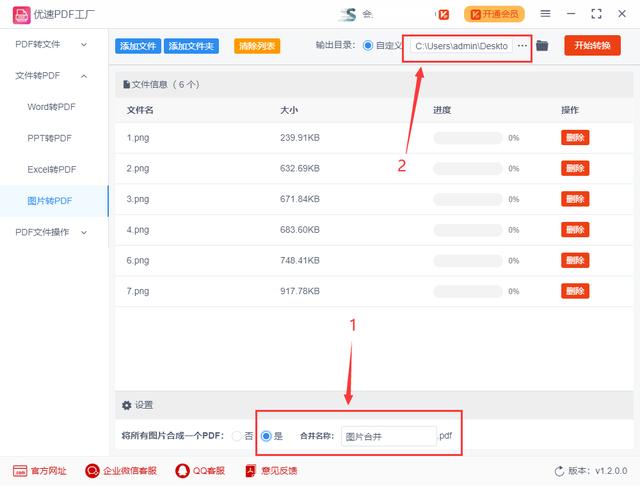
第四步,点击右上角【开始转换】红色按钮启动软件,完成处理后软件会自动弹出输出文件夹,合成的pdf就保存在这个文件夹内。
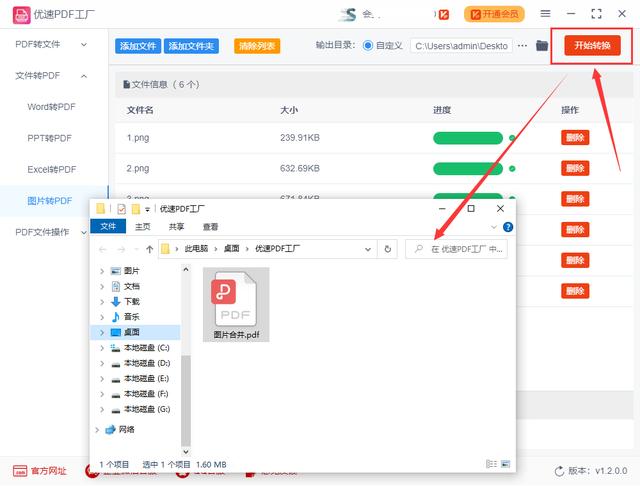
第五步,从上面的结果可以看到,软件成功的将多张图片合并成了一个pdf文件。